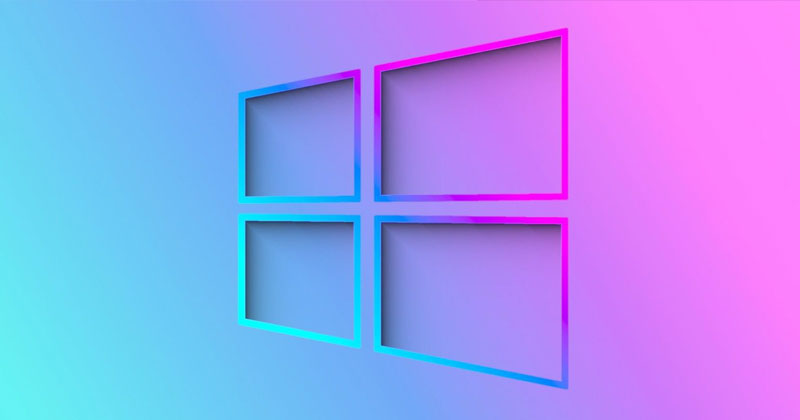Nejlepší způsoby, jak převést jakoukoli webovou stránku do formátu PDF!
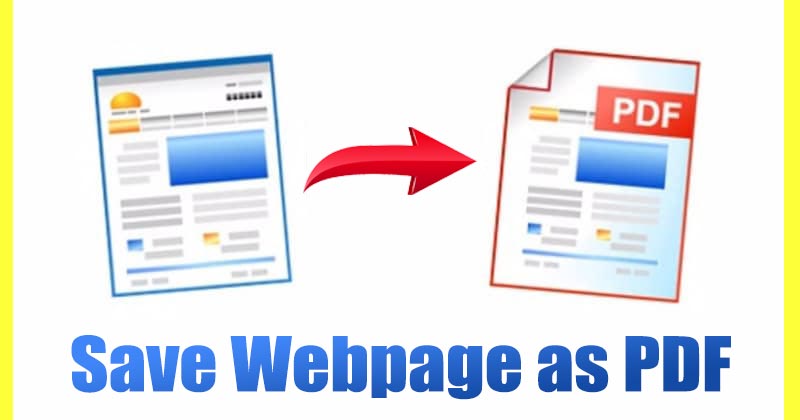
PDF je jedním z nejpoužívanějších formátů souborů. Studenti jej hojně využívají a také podnikatelé, protože řeší důležitý problém. Soubor PDF vypadá všude stejně, bez ohledu na to, které zařízení soubor otevřelo. Moderní webové prohlížeče nyní podporují formát PDF a mohou otevírat soubory PDF.
Co když však chcete převést webovou stránku do formátu PDF? Důvodů pro uložení webové stránky do PDF může být několik, například shromažďování a používání informací z datové tabulky nebo čtení stránky offline.
K dispozici je mnoho webových stránek, které uživatelům umožňují převádět webové stránky do formátu PDF. Co když vám však řeknu, že k převodu jakékoli webové stránky do PDF nepotřebujete navštívit žádný web? Moderní webové prohlížeče jako Microsoft Edge a Chrome již umožňují uživatelům uložit webovou stránku do PDF.
3 způsoby uložení webové stránky jako PDF v systému Windows 10/11
V tomto článku jsme se tedy rozhodli sdílet pracovní metodu uložení webové stránky do PDF v prohlížeči Google Chrome, Microsoft Edge a Firefox. Pojďme se tedy podívat, jak uložit webovou stránku do formátu PDF.
1) Google Chrome
Webovou stránku můžete snadno převést do formátu PDF v prohlížeči Google Chrome. Nemusíte k tomu používat žádnou webovou aplikaci ani rozšíření. Chcete-li uložit webovou stránku do formátu PDF, postupujte podle několika jednoduchých kroků níže.
1. Nejprve otevřete v počítači prohlížeč Google Chrome. 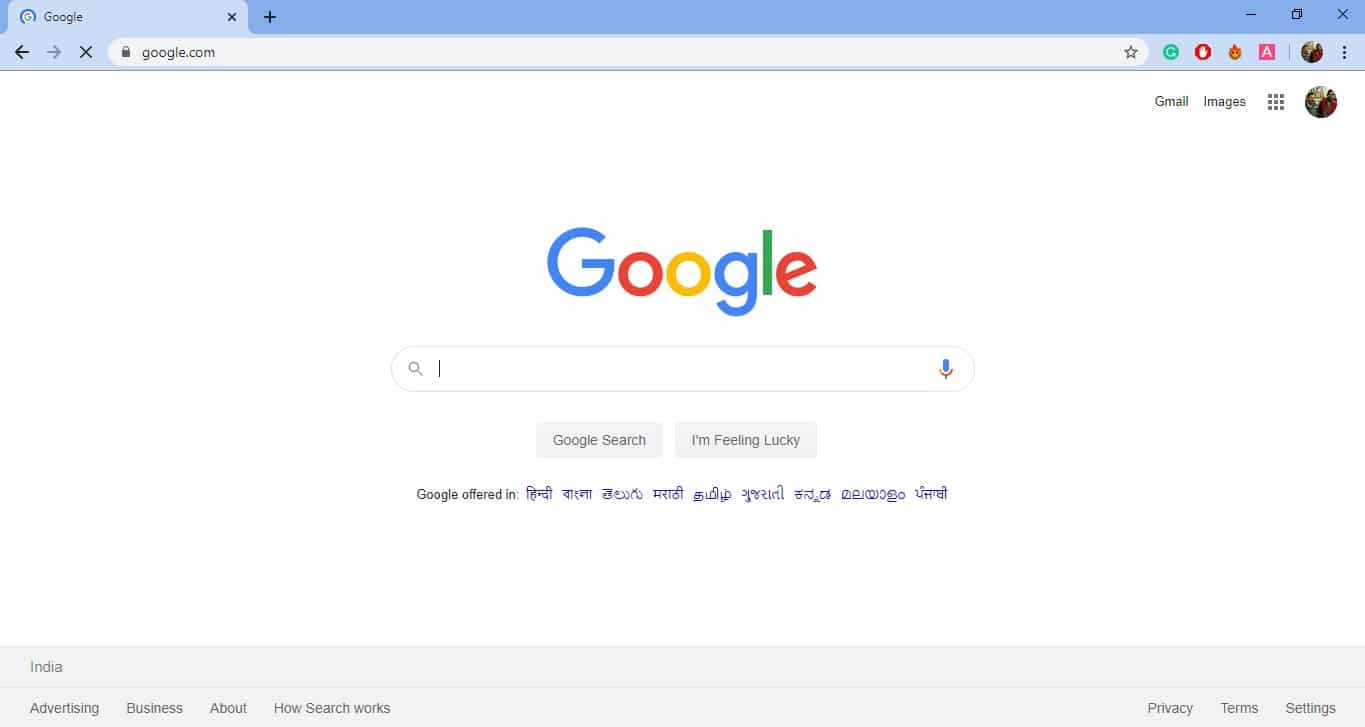
2. Nyní otevřete webovou stránku, kterou chcete uložit jako PDF.
3. Klepněte pravým tlačítkem kamkoli na stránku a vyberte Tisk. Případně můžete použít CTRL+P k otevření panelu Tisk.
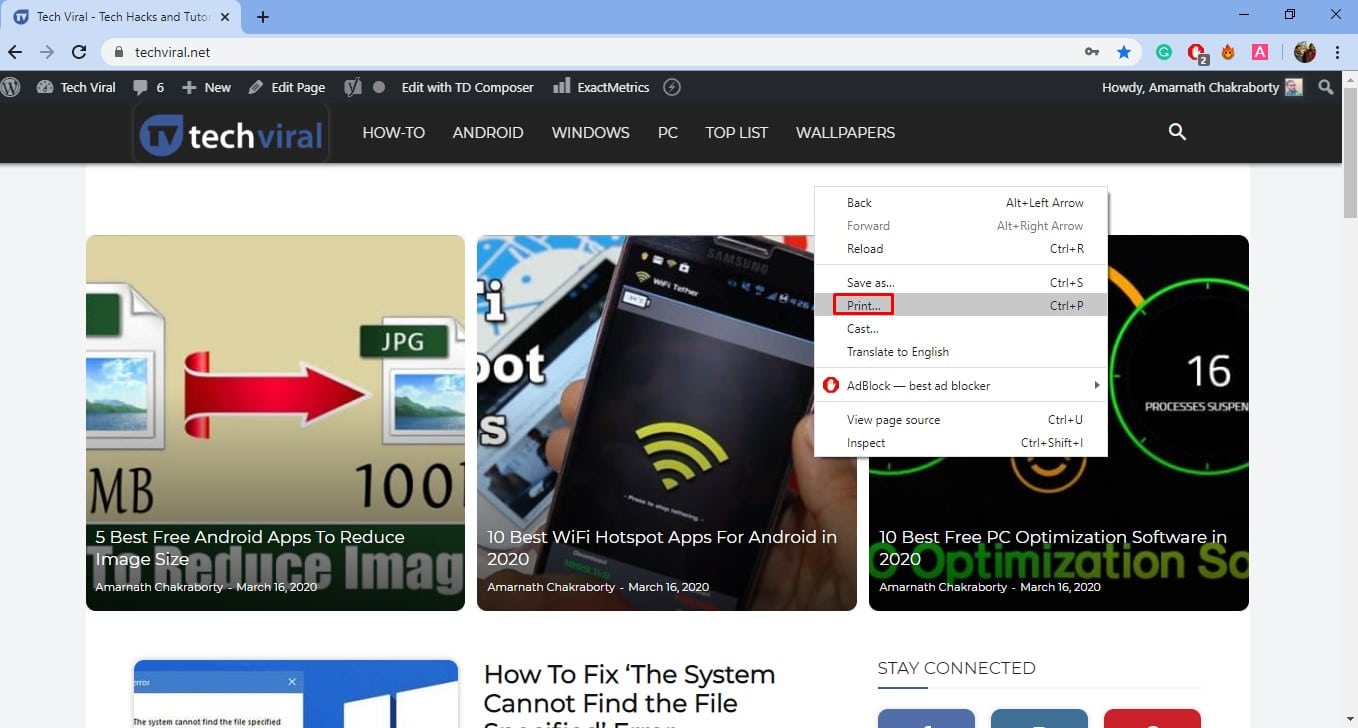
4. Zobrazí se obrazovka jako níže. V cíli musíte vybrat Uložit jako PDF.

5. Nakonec klikněte na tlačítko Uložit a vyberte umístění v dialogovém okně „Uložit jako“.
A je to! Jsi hotov. Takto můžete uložit webovou stránku jako PDF v prohlížeči Google Chrome.
2) Microsoft Edge
Stejně jako Google Chrome můžete také použít prohlížeč Microsoft Edge k uložení libovolné webové stránky ve formátu PDF. Je to nejúčinnější a nejrychlejší způsob, jak uložit webovou stránku ve formátu PDF. Postupujte podle několika jednoduchých kroků uvedených níže.
1. Nejprve spusťte v počítači prohlížeč Microsoft Edge.
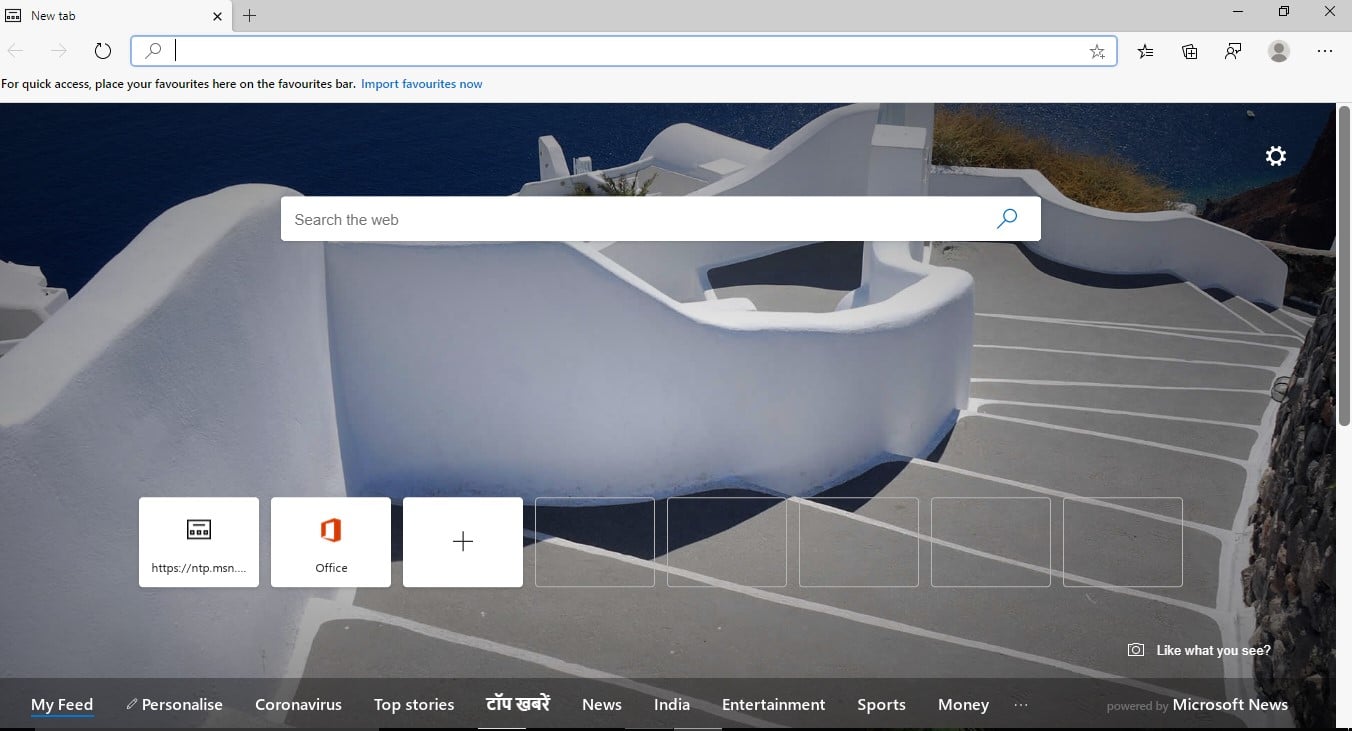
2. Nyní navštivte webovou stránku, kterou chcete uložit.
3. Dále klikněte na nabídku Soubor a vyberte Tisk. Okno Tisk můžete otevřít také pomocí klávesové zkratky CTRL+P.
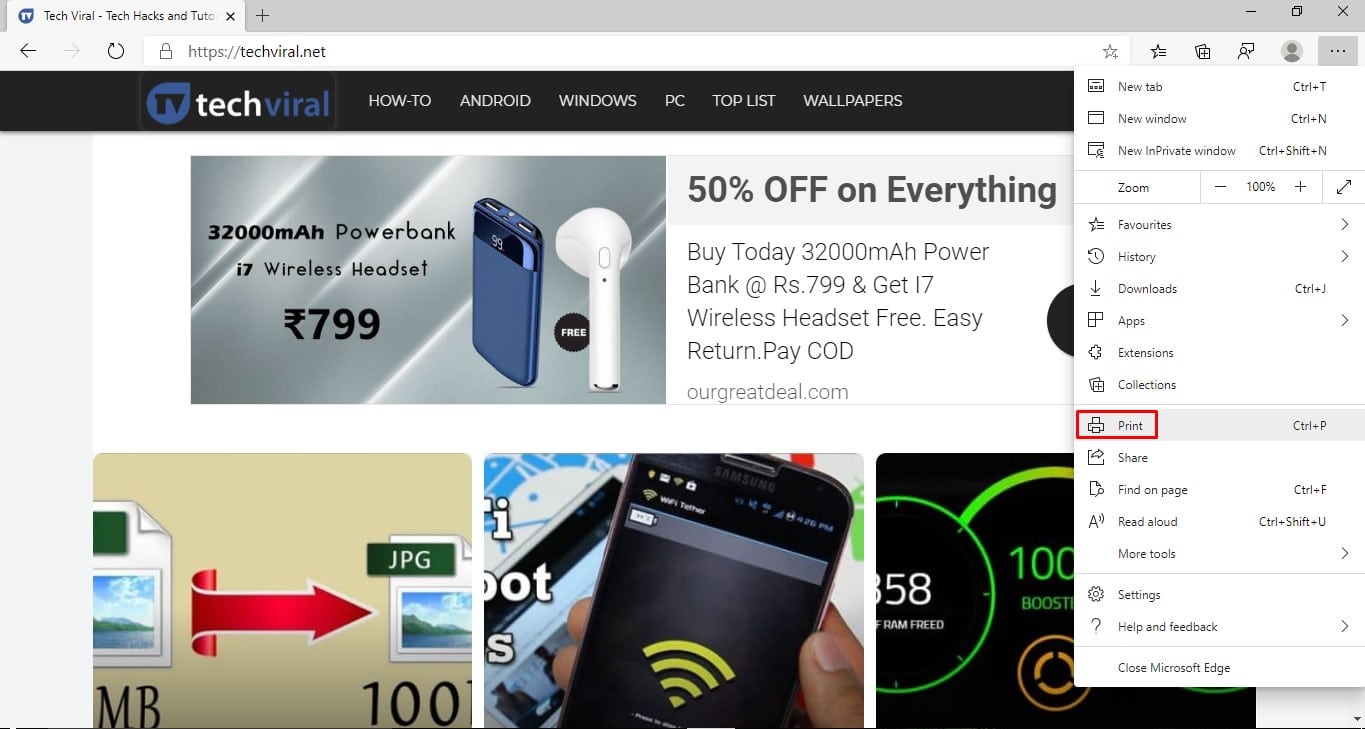
4. V okně Tiskárna vyberte Uložit jako PDF a klikněte na Uložit.
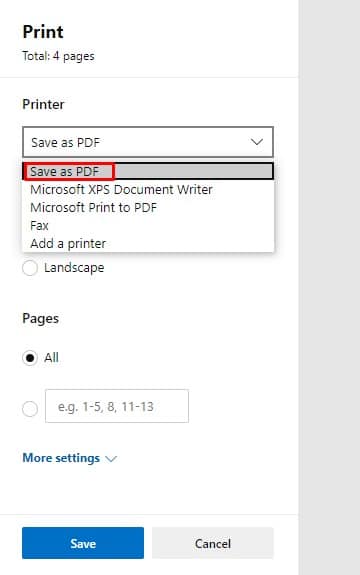
5. V dalším dialogovém okně vyberte cílové umístění.
A je to! Jsi hotov. Takto můžete použít Microsoft Edge k uložení webové stránky jako PDF.
3) Prohlížeč Firefox
Pokud nepoužíváte Google Chrome nebo Microsoft Edge, můžete použít prohlížeč Firefox k uložení libovolné webové stránky ve formátu PDF. Je docela snadné uložit webovou stránku jako PDF ve Windows přes prohlížeč Firefox. Postupujte podle několika jednoduchých kroků sdílených níže.
1. Nejprve otevřete prohlížeč Firefox v počítači.
2. Nyní otevřete webovou stránku, kterou chcete uložit jako PDF. Poté klikněte na tři vodorovné čáry, jak je znázorněno níže.
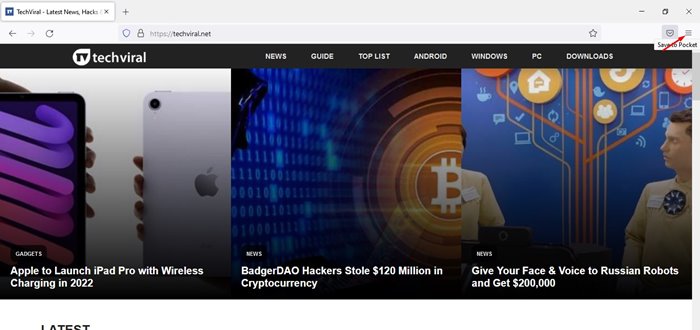
3. V nabídce Firefoxu klikněte na možnost Tisk.
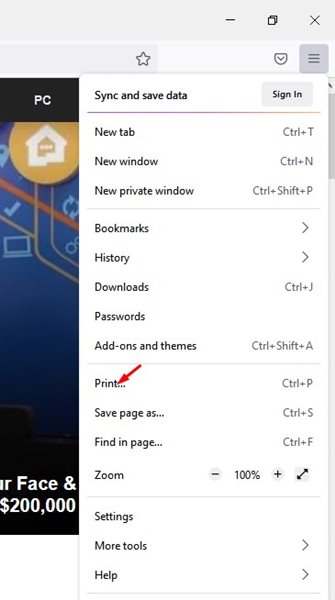
4. V části Cíl vyberte možnost Microsoft Print to PDF.
5. Po dokončení klikněte na tlačítko Tisk a vyberte umístění pro uložení PDF.
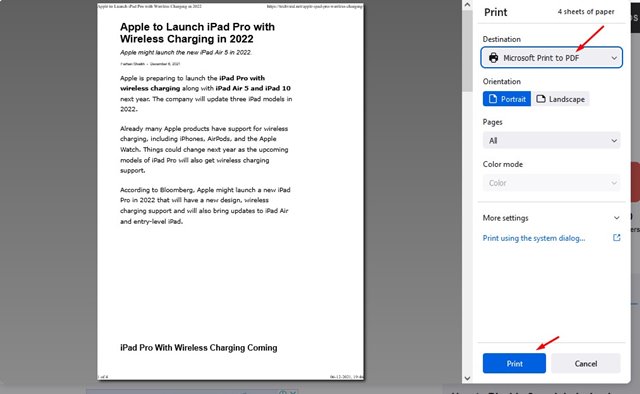
A je to! Jsi hotov. Webová stránka bude okamžitě převedena do formátu PDF.
Své oblíbené webové stránky můžete převést do formátu PDF pro čtení offline. Tato příručka nastínila tři různé způsoby převodu webových stránek do formátu PDF bez instalace jakékoli aplikace. Doufám, že vám tento článek pomohl! Sdílejte to prosím také se svými přáteli.
Tento článek je tedy o tom, jak uložit webovou stránku jako PDF v systému Windows. Máte-li v této souvislosti nějaké pochybnosti, dejte nám vědět do pole pro komentáře níže. Doufám, že vám tento článek pomohl! Sdílejte to prosím také se svými přáteli.